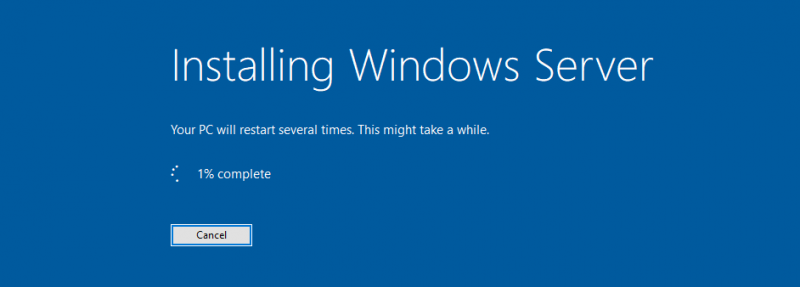
Šis raksts ir detalizēta Windows Server 2022 instalēšanas rokasgrāmata.
Tajā jūs uzzināsit:
- Pārskats par Windows Server 2022 instalēšanu
- Kam jāinstalē Windows Server 2022
- Windows Server 2022 jauni līdzekļi
- Kā instalēt Windows Server 2022
- Kā instalēt Server 2022 atjauninājumus
- Un vēl daudz vairāk!
Iegremdējamies!
nevar redzēt cietā diska logus 10
Windows Server 2022 instalēšanas pārskats
Windows Server 2022 pamatā ir Windows Server 2019 un tika izsludināts 2021. gadā ar desmit gadu atbalsta ciklu. Tas ir paredzēts maziem un vidējiem uzņēmumiem un piedāvā lielāku stabilitāti un veiktspēju.
Ja vēlaties uzlabot savu IT infrastruktūru, lai tā būtu uzticamāka un efektīvāka, laiks vēl nekad nav bijis labāks!
Daži no jaunajiem Windows Server 2022 līdzekļiem ir šādi:
- AMD CPU tagad atbalsta ligzdotu virtualizāciju.
- Kā noklusējuma tīmekļa pārlūkprogramma Microsoft Edge ir komplektā ar sistēmu.
- Uzlaboti drošības līdzekļi, lai uzlabotu aizsardzību pret visa veida uzbrukumiem, piemēram, ļaunprātīgu programmatūru, privātumu un tīkla uzbrukumiem.
- UDP/TCP veiktspējas uzlabojumi.
- Hibrīda iespējas pakalpojumā Azure.
Jūs varat atrast vairāk informācijas par produkta lapa .
Kam jāinstalē Windows Server 2022?
Microsoft Windows Server jaunākā versija ir lieliski piemērota uzņēmumiem un profesionāļiem, kuri vēlas nopietnāk pievērsties savam darbam vai izglītības iestādes var gūt labumu no Windows Server 2022 .
Tas labi sadarbojas arī ar citiem profesionāļiem, piemēram, inženieriem un izglītības organizācijām, sniedzot viņiem plašāku pielietojumu nekā iepriekš! Windows Server 2022 nodrošina sirdsmieru darba devējiem, kuri rūpējas par drošību un ir atbildīgi par uzņēmuma vadīšanu, kurā vēlaties nodrošināt cilvēku datu drošību.
Konkrētāk, lielāka uzmanība ir pievērsta mākonim, kas ir datu centru pamats, kas nodrošina mūsu arvien mobilāko pasauli ar tehnoloģijām balstītu komunikāciju. Ja jums ir nepieciešams atbalsts mākoņa funkcionalitātei, Windows Server 2022 ir ideāla servera operētājsistēma, kurā ieguldīt.
Visbeidzot, ar neseno Windows Server 2022 izlaišanu uzņēmumi un organizācijas tagad var nopietni uztvert savu darbu. Šī jaunā versija ir īpaši pielāgota profesionāļiem datu centros, kuri nodrošina mākoņpakalpojumus visā pasaulē!
Kāpēc instalēt Windows Server 2022?
Atbilde: Sistēmā Windows Server 2022 ir jauni, labāki un efektīvāki līdzekļi
Windows Server 2022 jauni līdzekļi
Apskatīsim jaunos Windows Server 2022 laidienā iekļautos līdzekļus. Plašāku informāciju par jaunajiem līdzekļiem un uzlabojumiem skatiet oficiālajā Microsoft dokumentācijā .
- Uzlabotā daudzslāņu drošība Server 2022 drošības modulī nodrošina visaptverošu aizsardzību, kas serveriem nepieciešama mūsdienu modernajā tehnoloģiju pasaulē.
- Server 2022 ir veidots uz trim galvenajiem pīlāriem: Uzlabota aizsardzība, vienkāršota drošība , un profilaktiskā aizsardzība .
- TLS 1.3 un HTTPS ir iespējoti pēc noklusējuma operētājsistēmā Windows Server 2022. Parasti tas aizsargā klientu datus, kas savienojas ar serveri, un novērš novecojušus kriptogrāfijas algoritmus. Tas arī uzlabo drošību salīdzinājumā ar vecākām versijām un cenšas šifrēt pēc iespējas vairāk rokasspiediena.
- DNS klients pakalpojumā Server 2022 tagad atbalsta DNS-over-HTTPS (DoH), kas šifrē DNS vaicājumus, izmantojot HTTPS protokolu.
- Jauni Windows administrēšanas centra uzlabojumi, lai pārvaldītu Server 2022, ietver iespējas abos ziņojumos par drošā kodola līdzekļu pašreizējo stāvokli.
- HotPatching — jauns veids, kā instalēt atjauninājumus jaunajās Windows Server Azure Edition virtuālajās mašīnās (VM), kam pēc instalēšanas nav nepieciešama atsāknēšana.
- Vairāki platformas uzlabojumi Windows konteineriem, tostarp lietojumprogrammu saderība un Windows konteinera pieredze ar Kubernetes.
- Microsoft Edge ir iekļauts sistēmā Windows Server 2022, aizstājot pārlūkprogrammu Internet Explorer.
Kā instalēt Windows Server 2022
Windows Server 2022 instalēšana var būt lielas izmaiņas jūsu organizācijā.
Windows 10 diska disks neparādās
Piezīme: Lai nodrošinātu, ka jums ir nepieciešamie rīki un resursi, rūpīgi izlasiet šo rokasgrāmatu. Jūs uzzināsit, kā jaunas Windows Server operētājsistēmas instalēšana var efektīvi ietekmēt visas IT jomas, kas atbilst pašreizējām vajadzībām, vienlaikus gatavojoties jauninājumiem.
Apspriedīsim to sīkāk šeit zemāk!
1. daļa: Windows Server 2022 aparatūras prasības
Pirms iedziļināmies instalācijā, apskatīsim minimālās aparatūras/sistēmas prasības operētājsistēmas Windows Server 2022 instalēšanai.
- Procesors: 1,4 GHz 64 bitu procesors Savietojams ar x64 instrukciju komplektu. Atbalsta NX un DEP, CMPXCHG16b, LAHF/SAHF un sākotnējo ielādi.
- Atmiņa/RAM: 512 MB (2 GB serverim ar Desktop Experience instalēšanas opciju). ECC (Error Correcting Code) tipa vai līdzīga tehnoloģija fiziskai resursdatora izvietošanai
- Diska vieta: Vismaz 32 GB (Windows Server 2022, izmantojot Server Core instalēšanas opciju).
- Tīkla prasības: Ethernet adapteris, kas spēj nodrošināt vismaz 1 gigabitu sekundē. Atbilst PCI Express arhitektūras specifikācijai
- Papildu prasības: Uz UEFI 2.3.1c balstīta sistēma un programmaparatūra, kas atbalsta drošu sāknēšanu; Uzticamas platformas modulis; Grafikas ierīce un monitors ar Super VGA (1024 x 768) vai augstāku izšķirtspēju.
2. daļa: Windows Server 2022 instalēšanas opcijas
Atkal, instalējot Windows Server 2022, kādas iespējas jums ir?
Atbilde: Lai instalētu Windows Server 2022, jūs saņemat divas instalēšanas opcijas.
Izvēlieties serveriem nepieciešamo instalēšanas opciju, pamatojoties uz tālāk sniegto informāciju.
- Servera kodols – Daudzos gadījumos šī ir ieteicamā instalēšanas iespēja. Server Core ir mazāka instalācija, kas ietver Windows Server pamatkomponentus un atbalsta visas servera lomas. Tomēr tajā nav iekļauta vietējā grafiskā lietotāja saskarne (GUI). To galvenokārt izmanto attālināti pārvaldītai izvietošanai, parasti izmantojot PowerShell, Windows administrēšanas centru vai citus servera pārvaldības rīkus.
- Serveris ar darbvirsmas pieredzi – Ja vēlaties veikt pilnīgu instalāciju, tostarp pilnu GUI, šī ir jūsu iespēja. Šai opcijai ir lielāks nospiedums nekā servera kodolam. Tā ir organizāciju iecienītākā iespēja.
3. daļa: Windows Server 2022 instalēšanas soli pa solim rokasgrāmata
Nirsim tieši iekšā!
1. darbība. Lejupielādējiet Windows Server 2022 ISO
Pirmais un vissvarīgākais jaunās Windows Server 2022 instalēšanas solis ir instalēšanas faila iegūšana. Šis fails ir ISO, kas satur identisku optiskā diska saturu. Šis fails ļaus jums izveidot sāknēšanas datu nesēju un pēc tam instalēt jauno servera operētājsistēmu.
- Lai iegūtu Windows Server 2022 ISO attēlu, vispirms ir jāreģistrējas Microsoft oficiālajā birojā Windows Insider lappuse. Pārejiet uz šo tīmekļa lapu jebkurā jūsu izvēlētajā pārlūkprogrammā.
- Noklikšķiniet uz Windows Server 2022 un pēc tam atlasiet Lejupielādējiet ISO no pieejamajām opcijām. Klikšķis Turpināt .
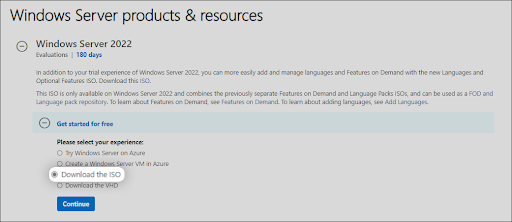
- Lai varētu lejupielādēt Windows Server 2022 ISO attēlu, jums būs jāievada sava informācija. Noteikti ievadiet savu informāciju precīzi, jo vēlāk var būt nepieciešama pārbaude. Kad esat pabeidzis, noklikšķiniet Turpināt .
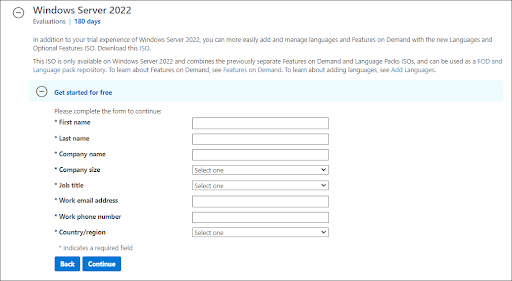
- Izvēlieties valodu, kuru vēlaties izmantot, instalējot Windows Server 2022. Pašlaik varat izvēlēties no 8 dažādām valodām, tostarp angļu, spāņu un japāņu. Kad esat izvēlējies, noklikšķiniet uz Lejupielādēt pogu.
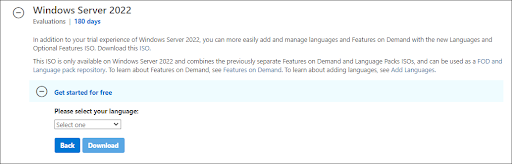
- Lejupielādes pabeigšana var ilgt līdz pāris stundām. Pārliecinieties, ka procesa laikā neatvienojiet datoru no strāvas vai interneta, pretējā gadījumā tas var tikt zaudēts!
2. darbība. Izveidojiet sāknējamo ISO attēlu operētājsistēmai Windows Server 2022
Pēc veiksmīgas Windows Server 2022 ISO faila lejupielādes ir pienācis laiks sagatavot sāknēšanas vidi. Varat instalēt Windows Server 2022 fiziskā resursdatorā vai virtuālajā mašīnā, izmantojot ISO attēlu.
Lai izveidotu sāknēšanas datu nesēju, izpildiet kādu no atbilstošajiem Microsoft norādījumiem:
Ja jums ir pieeja MSDN (caur Visual Studio Abonementi un priekšrocības), jums ir iespēja no turienes lejupielādēt Windows Server 2022 ISO. Viss, kas jums jādara, ir ģenerēt jaunu atslēgu, noklikšķinot Iegūstiet atslēgu un izmantot to, lai aktivizētu Windows Server 2022 instalāciju.
3. darbība. Instalējiet Windows Server 2022
Kad sāknēšanas datu nesējs ir gatavs, tagad varat turpināt instalēt Windows Server 2022. Tā kā tā ir plaša operētājsistēma ar daudziem iegādei vai lejupielādei pieejamiem izdevumiem, jūsu uzņēmums, iespējams, vēlēsies izvēlēties, kuru izdevumu instalēt pirms procesa sākšanas un vēlamā instalēšanas. izdevums pareizi!
google docs, kā noņemt lapu
Izmantojot jaunāko Windows Server 2022 versiju, varat izvēlēties kādu no tālāk norādītajiem izdevumiem.
- Windows Server 2022 Standard
- Windows Server 2022 Essential
- Windows Server 2022 datu centrs
Kā jūs, iespējams, zināt, katrai versijai ir dažādas stiprās puses, funkcijas un cenas. Domājot par licencēšanu, ņemiet vērā, ka visiem Windows Server 2022 izdevumiem ir nepieciešama likumīga licence. Tagad turpināsim instalēšanas procesu. Turpiniet ar jums vēlamo pieeju starp Server Core un Desktop Experience.
3.1. darbība Windows Server 2022 (Server Core) instalēšana
Ja vēlaties instalēt Windows Server 2022, izmantojot Server Core, izpildiet šajā sadaļā sniegtos norādījumus. Server Core ir minimāla instalēšanas metode, kas izmanto komandu uzvedni, lai apstrādātu komandas serverī. Tas ir piemērots mazākiem uzņēmumiem, kuriem nepieciešams ietaupīt vietu un resursus.
- Ieslēdziet savu fizisko vai virtuālo mašīnu, izmantojot jūsu izveidoto sāknēšanas datu nesēju. Jums tiks lūgts nospiediet jebkuru taustiņu kad tā pieprasa ievadi, kas tiek izmantota kā starta punkts Microsoft jaunākās servera operētājsistēmas instalēšanai.
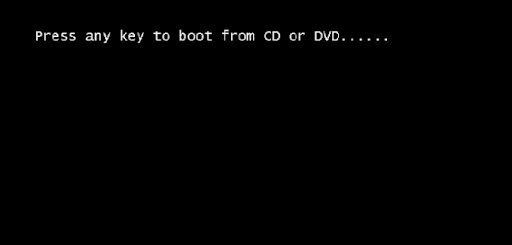
- Pēc tam jums būs jāizvēlas valoda pēc savas izvēles, kā arī tastatūras izkārtojuma preferences un laika/valūtas iestatījumi. Klikšķis ' Nākamais ' uznirstošajā logā, un sāksim!
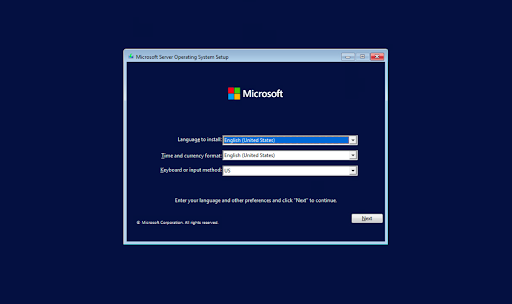
- Noklikšķiniet uz Instalēt tagad pogu, lai sāktu Windows Server 2022 instalēšanas procesu. Tādējādi tiks sākta Microsoft servera platformas Server Core izdevuma instalēšana.
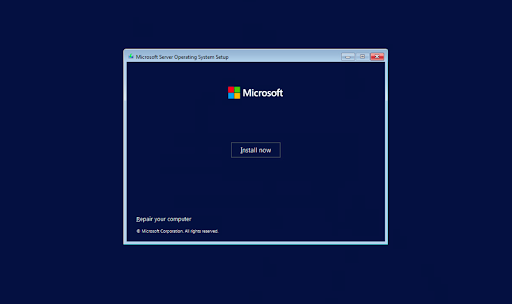
- Nākamajā logā izvēlieties Windows Server 2022 servera opciju, kuru vēlaties instalēt ar Server Core, kas nodrošina piekļuvi dažiem Microsoft jaudīgajiem komandrindas rīkiem un to izmantošanu. Klikšķis Nākamais lai turpinātu.
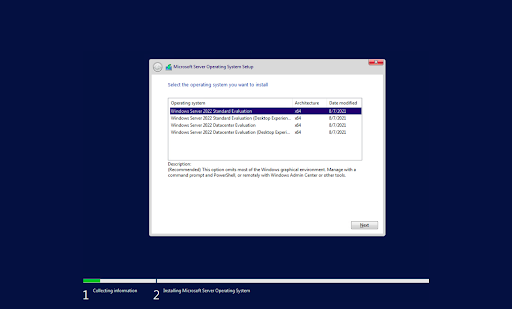
- Pēc tam jums ir jāizlasa licences noteikumi un jāpiekrīt tiem, lai instalēšanas process varētu turpināties, atzīmējot “ Es piekrītu visiem licences līgumiem ” lodziņā.
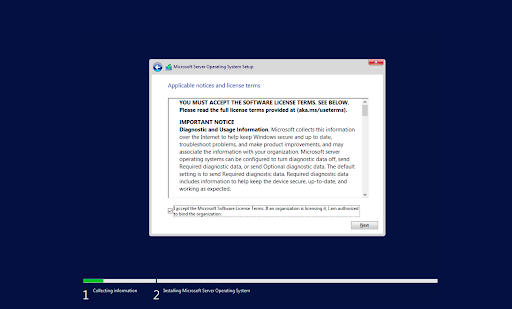
- Instalēšanas laikā atlasiet “ Pielāgots: instalējiet tikai Windows Server operētājsistēmu ”, ja instalējat OS uz jauna servera. Pretējā gadījumā, ja veicat jaunināšanu no iepriekšējās Windows Server versijas, izvēlieties “ Jaunināšana: instalējiet Microsoft Server operētājsistēmu un saglabājiet failus, iestatījumus un lietojumprogrammas ” opciju.
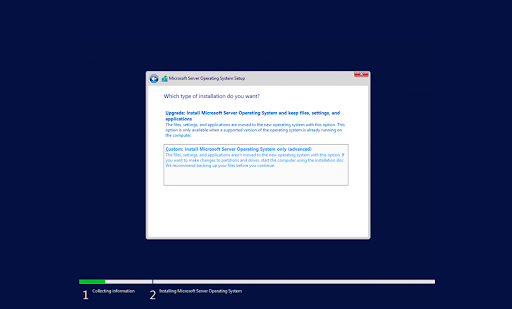
- Atlasiet nodalījumu, kurā instalēt Windows Server. Pēc izvēles varat izveidot jaunu nodalījumu vai izmantot visu diska izmēru. Kad esat pabeidzis norādītā OS nodalījuma atlasi, turpiniet, noklikšķinot uz “ Nākamais ”.
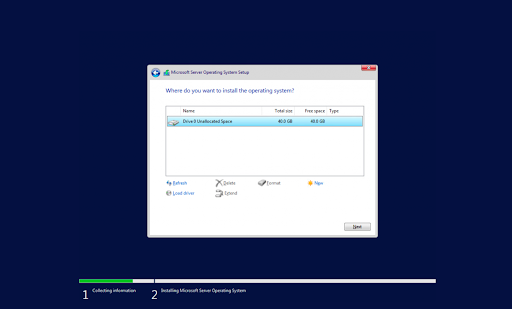
- Instalēšanas programma sāks nepieciešamo sistēmas failu instalēšanu. Jūs redzēsit, kad tas būs pabeigts, un sistēma tiks automātiski atsāknēta.
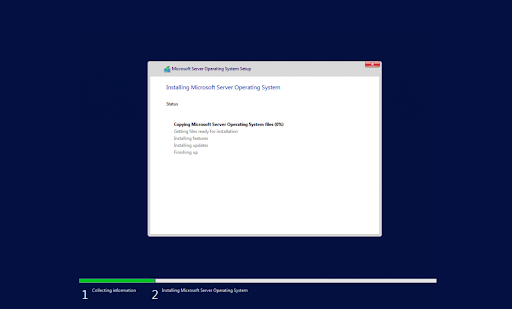
- Pēc veiksmīgas instalēšanas sistēmai nekavējoties jārestartē un jāievada administratora parole. Ievadiet šo informāciju pirms atkārtotas ievadīšanas, lai to pārbaudītu, un pēc tam turpiniet.
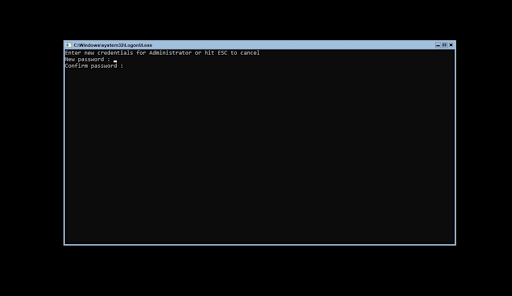
- Pēc tam jūs tiksit tieši novirzīts uz Microsoft PowerShell saskarni, kur varēsit sākt pārvaldīt savu tikko instalēto Windows Server 2022 operētājsistēmu, izmantojot Server Core saskarni.
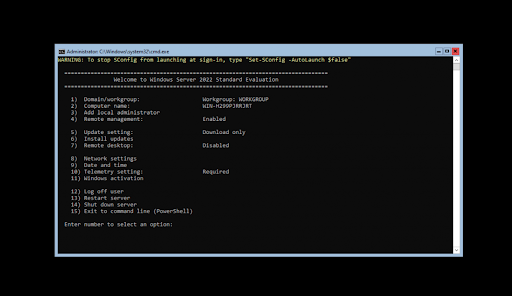
3.2. darbība Windows Server 2022 instalēšana (darbvirsmas pieredze)
Ja vēlaties instalēt Windows Server 2022, izmantojot darbvirsmas pieredzi, izpildiet šajā sadaļā sniegtos norādījumus. Desktop Experience instalācijai ir īpaša GUI (grafiskā lietotāja saskarne), kas ir līdzīga parastajai Windows operētājsistēmai, atvieglojot servera pārvaldību.
- Izpildiet tos pašus norādījumus kā Server Core instalēšanas gadījumā, līdz sistēma tiek restartēta pēc operētājsistēmas instalēšanas. Tāpat noteikti atlasiet opciju Darbvirsmas pieredze, izvēloties Windows Server 2022 versiju.
- Pēc sistēmas restartēšanas jūs sagaidīs grafiskais interfeiss. Pirms turpināt, jums tiks piedāvāts izveidot administratora paroli. Klikšķis Pabeigt kad esat pabeidzis.
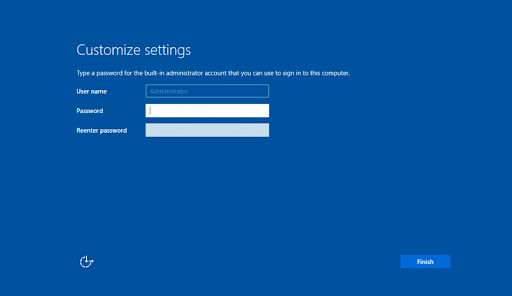
- Nospiežot, parādīsies pieteikšanās ekrāns Ctrl + Viss + No . Ievadiet iepriekšējā darbībā iestatīto paroli, lai turpinātu piekļūt savam serverim.
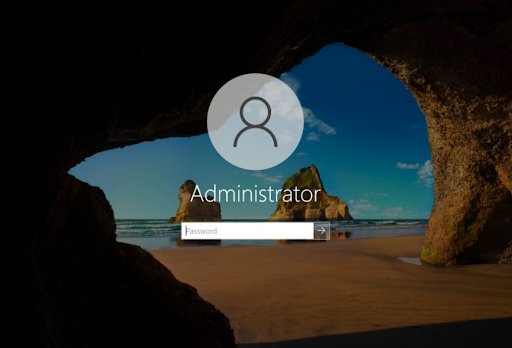
- Jums vajadzētu redzēt Servera pārvaldnieks palaist pēc noklusējuma. Varat sākt servera konfigurēšanu šeit vai izpētīt citas iespējas Vadības panelis ir pieejams tādā pašā veidā kā parastajās Windows operētājsistēmās.
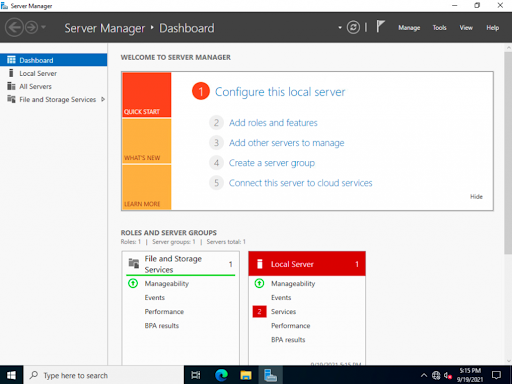
4. darbība. Konfigurējiet tīklu operētājsistēmā Windows Server 2022
Iepriekšējās sadaļās tika apskatīts, kā instalēt Windows Server 2022, taču tagad ir pienācis laiks konfigurēt. Pirmās lietas, kas jākonfigurē tīklā, ir IP un vārtejas adreses, lai sistēmas administratori varētu attālināti pārvaldīt serveri un sasniegt citas savas vides daļas, tostarp interneta pakalpojumus.
4.1. darbība Tīkla konfigurācija operētājsistēmā Windows Server 2022 Server Core
Tālāk sniegtie norādījumi palīdzēs konfigurēt tīklu, ja instalējāt Windows Server 2022 ar Server Core instalāciju.
- Lai konfigurētu tīklu operētājsistēmai Windows Server 2022, komandu uzvednes apgabalā palaidiet šo komandu:
SConfig
- Ekrānā tiks atvērta izvēlne. Izvēlieties 8. variants Tīkla iestatījumiem. Jūs tiksit novirzīts uz jūsu tīkla konfigurācijas lapu, kur tiek veiktas visas šīs korekcijas gan vadu, gan bezvadu tīkliem!
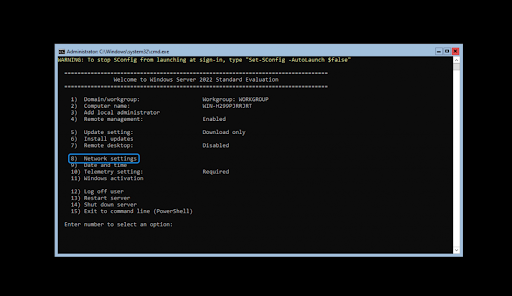
- Lai sāktu konfigurēšanu, vispirms ir jāizvēlas, kuru IP konfigurēt. Šajā piemērā mēs izvēlēsimies 1 jo mūsu serverim ir tikai viens tīkla savienojums. Parasti šeit var tikt rādītas vairākas opcijas — vispirms atlasiet to, ar kuru vēlaties strādāt.
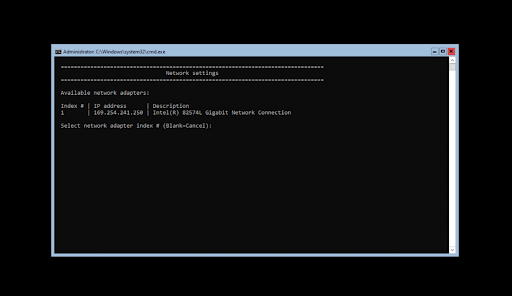
- Kad esat atlasījis savu IP konfigurācijai, varat sākt pielāgot iestatījumus. Datora tīkla iestatījumi tiks automātiski atjaunināti. Procesa pabeigšanai vajadzētu ilgt ne vairāk kā piecas minūtes.
4.2. darbība Tīkla konfigurācija operētājsistēmā Windows Server 2022 Desktop Experience
Tālāk sniegtie norādījumi palīdzēs konfigurēt tīklu, ja instalējat Windows Server 2022 ar darbvirsmas pieredzi.
kāpēc tastatūra pārstāj darboties
- Atveriet Meklēt interfeisu uzdevumjoslā, noklikšķinot uz palielināmā stikla ikonas. Varat arī to aktualizēt ar Windows + S īsinājumtaustiņš.
- Ierakstiet vārdus Vadības panelis un noklikšķiniet uz pirmā atbilstošā meklēšanas rezultāta. Kad tas tiek atvērts, dodieties uz Tīkls un internets > Tīkla savienojumi .
- Ar peles labo pogu noklikšķiniet tīklā, kuru vēlaties konfigurēt. Mūsu piemērā ir tikai viens tīkla savienojums ar servera datoru; tomēr jūs varat redzēt daudzas iespējamās iespējas. Izvēlieties, kuru vēlaties konfigurēt, un izvēlieties Īpašības no konteksta izvēlnes.
- Varat sākt tīkla savienojuma konfigurēšanu, izmantojot GUI, kas atgādina Windows 10.

Kā instalēt Server 2022 atjauninājumus
- Noklikšķiniet uz Sākt > Iestatījumi
- Atlasiet Atjaunināšana un drošība.
- Noklikšķiniet uz Pārbaudīt atjauninājumus.
- Tagad jums vajadzētu redzēt jaunākos servera 2022 atjauninājumus.
- Noklikšķiniet uz Instalēt tūlīt, lai sāktu atjauninājumu instalēšanu.
Pēdējās domas
Apsveicam ar Windows Server 2022 instalēšanas pabeigšanu. Mēs ceram, ka šī rokasgrāmata jums noderēja un ka tā palīdzēs jums tikt galā ar jauno servera programmatūru. Ja nē, mēs esam šeit jums! Mūsu Palīdzības centrs un Emuārs piedāvā dažādus rakstus par dažādu pakalpojumu un funkciju iestatīšanu, tāpēc noteikti vispirms pārbaudiet tur, ja jums nepieciešama papildu informācija vai palīdzība.
Kā vienmēr, jūtieties brīvi Sazinies ar mums izmantojot pieejamās opcijas. Mēs esam šeit, lai atbildētu uz visiem jautājumiem par mūsu produktu un pakalpojumu piedāvājumu.
Ja vēlaties laicīgi piekļūt mūsu jaunākajiem emuāra ierakstiem, akcijām un atlaižu kodiem, neaizmirstiet abonēt mūsu biļetenu! Jūs saņemsiet vislabāko cenu par visiem mūsu piedāvātajiem produktiem .
Tas viss šodienai. Paldies, ka izlasījāt šodienas rakstu — tiekamies nākamreiz!
Lasiet tālāk
» Microsoft Windows Server 2022 pircēja rokasgrāmata
» Cenas un licencēšana operētājsistēmai Windows Server 2022
» Windows Server 2022 vs 2019: līdzekļi un drošība — viss, kas jums jāzina
Bieži uzdotie jautājumi par Windows Server 2022 instalēšanu
Kā iegūt Windows Server 2022?
Ir divi veidi. Pirmkārt, sistēma Windows Server 2022 ir pieejama Microsoft lielapjoma licencēšanas centrā klientiem ar esošiem licencēšanas līgumiem vai Azure Marketplace lietošanai kā Azure virtuālā mašīna. Vai arī varat iegūt savu Windows Server 2022 no . Varat arī lejupielādēt novērtējuma versijas no vietnes Windows novērtējums Centrs, ar ISO un VHD instalēšanas iespējām.
Vai jūs varat iegūt Windows Server bez maksas?
Nē, bet Microsoft piedāvā bezmaksas izmēģinājuma versiju Windows serveriem. Piemēram, varat jaunināt uz Windows Server 2019 vai Windows Server 2022, lai iegūtu lielāku inovāciju, iebūvētu drošību un konteineru atbalstu. Sāciet ar 180 dienu bezmaksas izmēģinājumu.
Cik daudz Windows Server 2022 izdevumu ir
Ir trīs Windows Server 2022 izdevumi/versijas: Essentials, Standard un Data Center.


